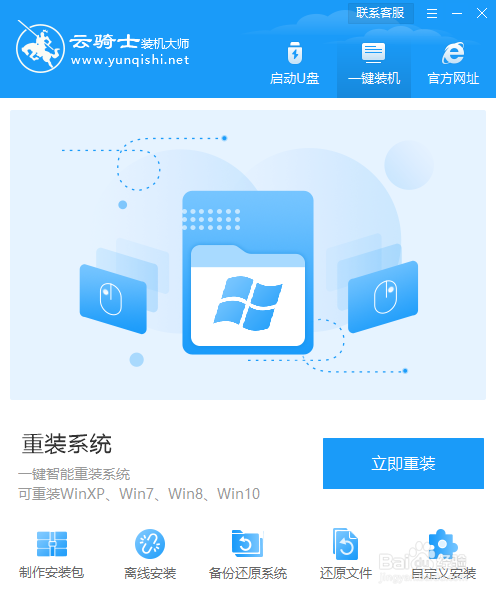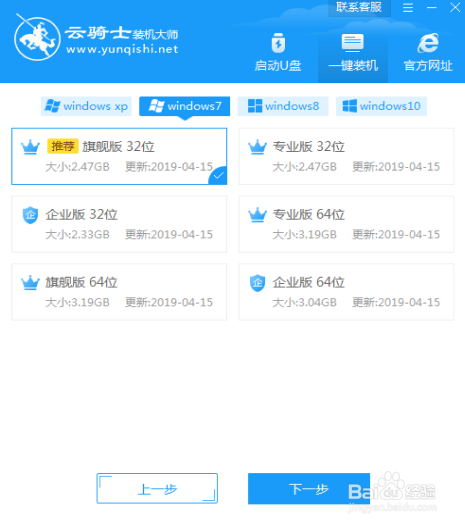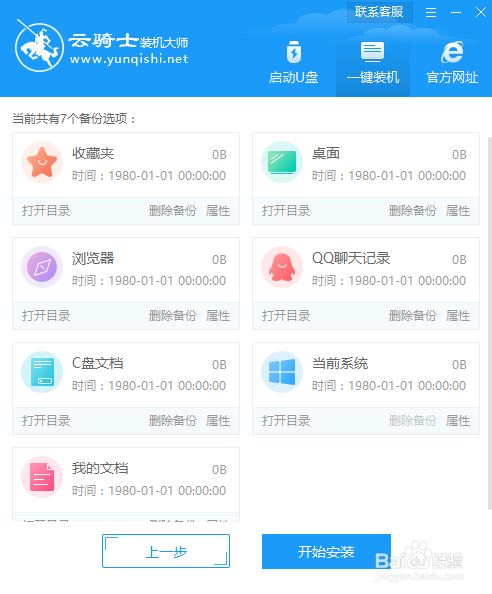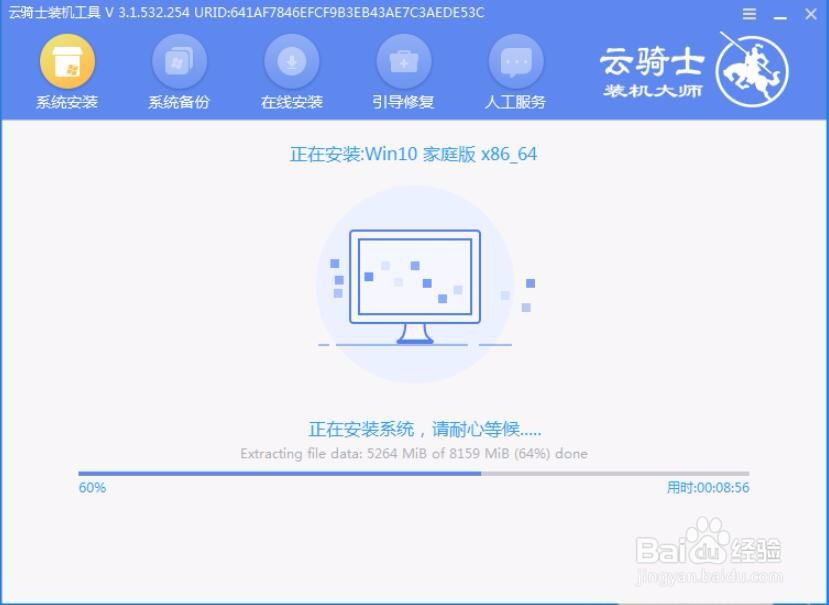1、打开云骑士装机大师软件,点击右上角“一键装机”按钮
2、程序会优先检测本地环境是否符合装机条件,等检测完毕以后点击右下角的下一步。
3、接着就进入了选择系统的界面,在这里选择安装win7旗舰版系统,然后点击下一步
4、云骑士会为推荐装机常用软件,可以自由选择软件,选择的软件可以帮助用户在重装时一并安装。
5、接着进入资料备份环节,建议用户备份一下自己需要保留的文件,或者自行备份到其他盘,因为系统重装会格式化C盘,所以建议用户保留下数据,点击右下角的开始安装。
6、接下来程序会自动下载系统重装时要用的各种工具与程序,在这里下载的工具 的体积比较大,请大家耐心等待。
7、系统重装准备工作已完成,之后进入安装部署状态,等安装部署完成后,在以下界面点击“立即重启”或者等待电脑自行重启。
8、重启电脑,选择YunQiShi PE进入系统。
9、进入系统后,无需操作,云骑士会自动进行系统重装操作,请大家耐心等待。
10、经过一段时间电脑成功安装系统之后聪艄料姹再次重启电脑,电脑经过重启之后直接进入win7桌面,此刻电脑成功安装win7系统。